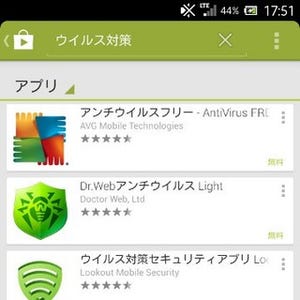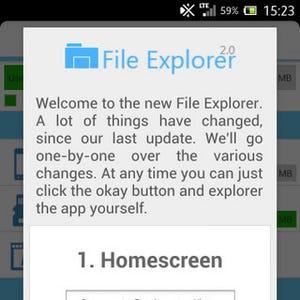公開から1カ月で100万ダウンロードを達成した話題のAndroidアプリ「Facebook Home」だが、Androidのホーム画面より使いづらいという声も出ている。確かに四六時中、友人のタイムラインがホーム画面に表示される上に、ホーム画面にアプリのショートカットやウィジェットを配置できないなど不便な点もある。Facebook Homeを上手に活用する方法は無いのだろうか。
そこで筆者がお薦めしたいのがFacebook Homeをロック画面として利用する方法だ。設定方法は非常に簡単。Facebook Homeアプリを起動し、「ホーム設定」から「ホームスクリーンとして使用」のチェックを外し「ロックスクリーンとして使用」をチェックするだけである。これでロック画面にFacebook Homeを表示することができる。
|
|
Facebook Homeを立ち上げたら「Home設定」から設定しよう。なお、セキュリティーロックを設定している場合は、「ロック画面」→「Facebook Home」→「ホーム画面」という順番で表示される |
ロック画面に設定されたFacebook Homeの操作は、通常のホーム画面に設定した場合と何ら変わりはない。画面下に現れる自分のFacebookアイコンを右にスライドさせればホーム画面が表示される。左はFacebookメッセンジャー、上はアプリの一覧が表示される。また、画面を左右に指でスライドさせることでページめくるよう閲覧でき、ダブルタップで「いいね! 」を付ける事も可能。コメントも吹き出しアイコンをタップすれば入力する事ができる。
本稿で紹介した通り、ロック画面をFacebook Homeにするだけで格段に使い勝手が良くなる。現在Facebook Homeが利用できるのは、一部の機種だけだが、順次対応していく予定となっている。